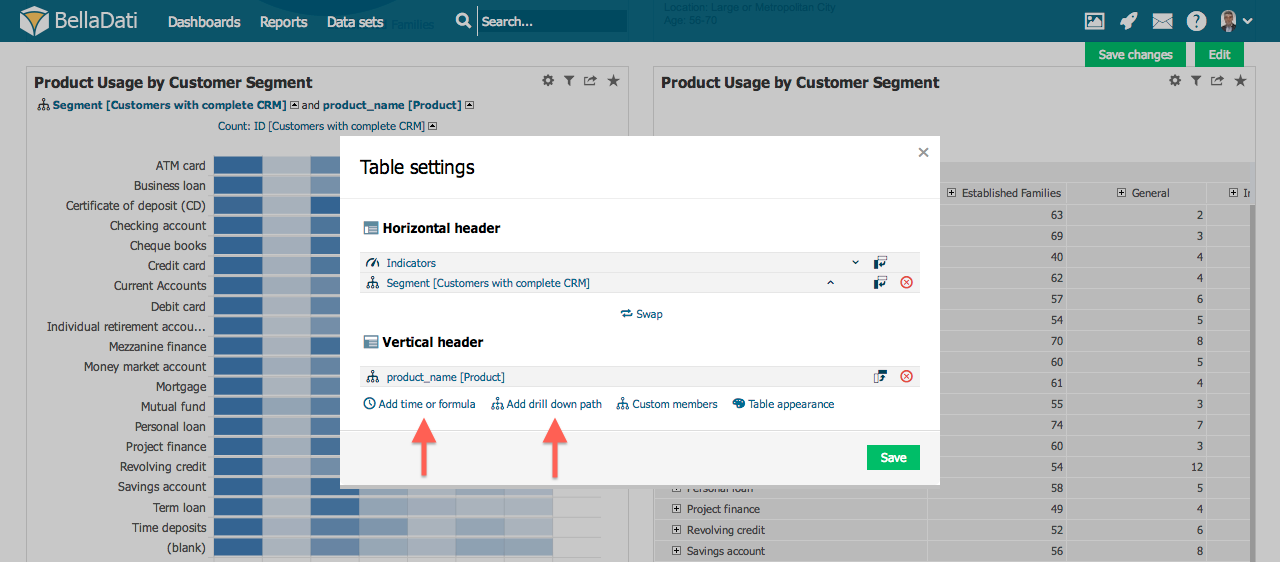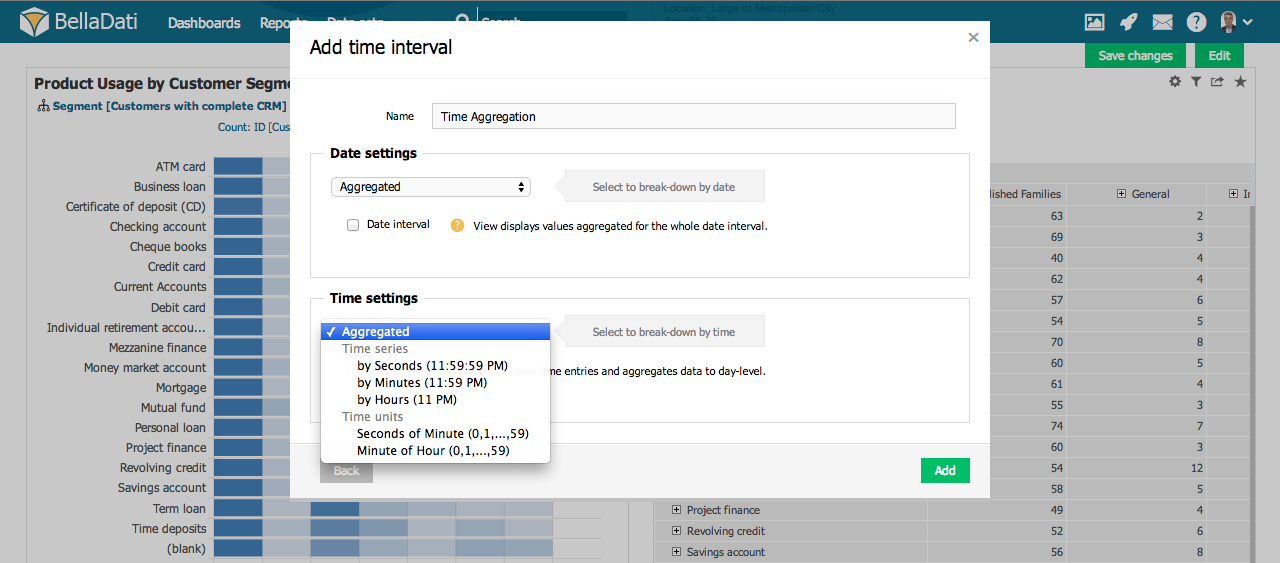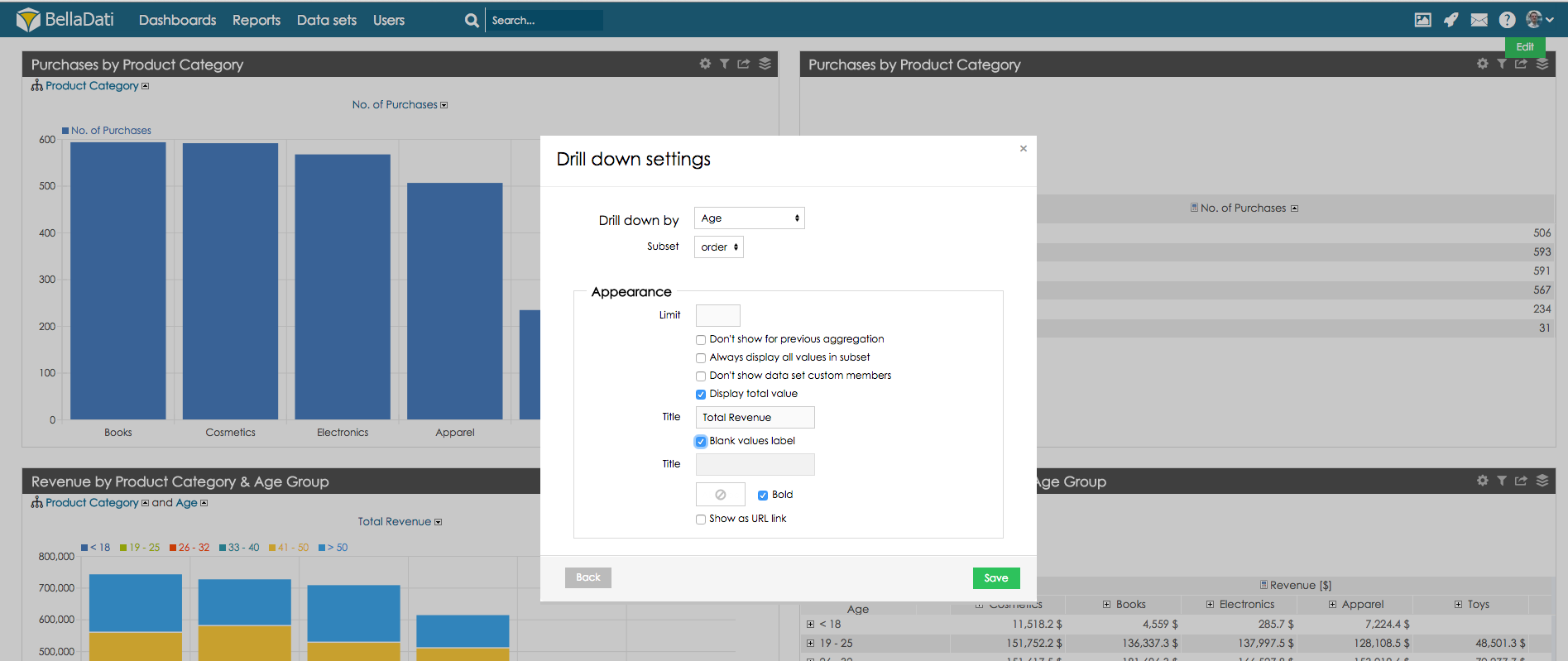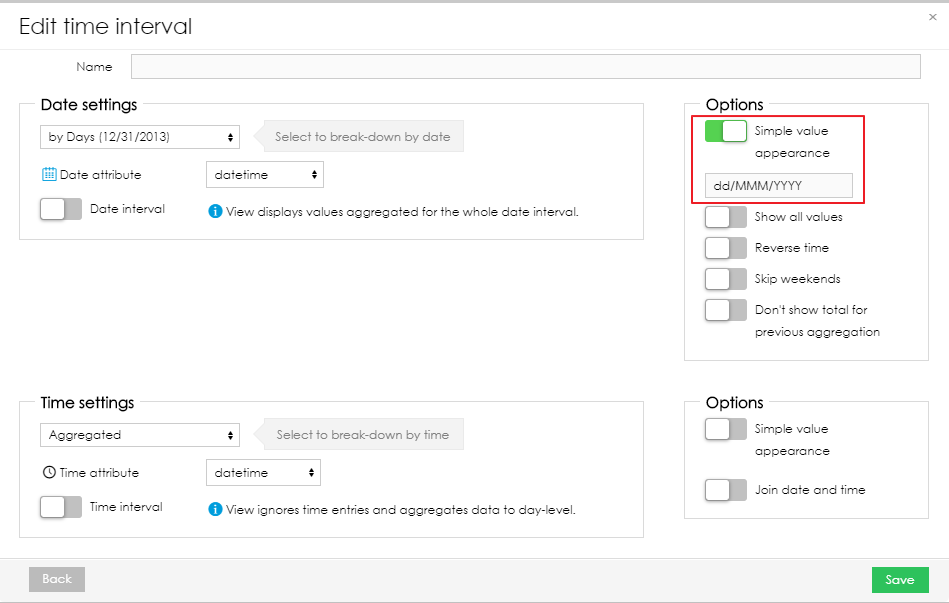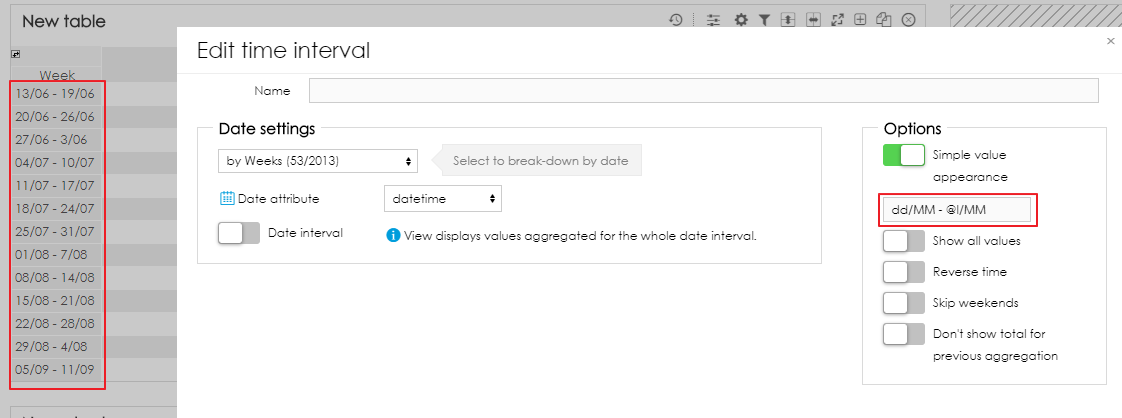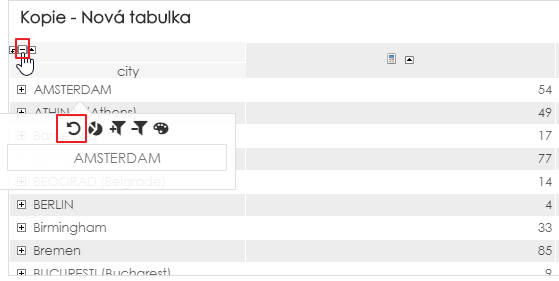Page History
...
| Sv translation | ||
|---|---|---|
| ||
BellaDati Vám umožňuje pridať na každú osu niekoľko:
Kliknite na odkazy pridať čas alebo vzorec alebo pridať vetvenie pre ich pridanie na jednu z osí.
Pridávanie agregácie dátumu na osPre pridanie agregácie dátumu:
Na os môžete pridať jednu z nasledujúcich agregácií dátmu:
Naviac môžete pridať aj nasledujúce agregácie času (ak je čas dostupný v skupine dát):
VetvenieVetvenie môžete pridať z okna Nastavenia tabuľkya kliknutím na odkaz Pridať vetvenie. Z okna Nastavenia vetvenia môžete vykonávať nasledujúce operácie:
Kam ďalej |
| Sv translation | ||
|---|---|---|
| ||
BellaDati Vám umožňuje na každou osu několik:
Klikněte na tlačítko Přidat časový interval nebo Přidat větvení pro jejich přidání na osu.
Přidání datumové agregace na osuPro přidání datumové agregace:
Na osu můžete vložit následující časové agregace:
Můžete navíc přidat následující časové agregace (pokud jsou dostupné):
VětveníVětvení můžete přidat kliknutím na tlačítko Přidat větvení, které je zobrazené v dialogovém okně Nastavení tabulky V dialogovém okně Nastavení větvení můžete provést následující operace:
Další kroky | ||
| Sv translation | ||
| ||
BellaDatiを使用すると、各軸に複数追加できます:
[時間や式を追加する]または[ドリルダウンを追加]をクリックして、軸に配置します。
軸への日付集計の追加日付集計を追加するには:
次の日付集計を軸に配置できます:
さらに、次の時間集計を配置できます(可能な場合)。
日付形式の変更@lを使用して、各日付集計単位の最終日(例えば、各週の最終日)を取得することもできます。例えば、dd/MM - @l/MM 形式を使用すると、ラベルは各集計単位の最初と最後の日を表示します。 ドリルダウンパス[表設定]ダイアログから[ドリルダウンを追加]を選択すると、ドリルダウンパスを追加できます。 [ドリルダウン設定]ダイアログから、次の操作を実行できます:
カスタムドリルダウンのリセットカスタムドリルダウンをリセットするには、[すべてのドリルダウンを折りたたむ]ボタンをクリックするか、ドリルダウンメンバーをクリックして[ドリルダウンのリセット]をクリックします。 |
...